TeamViewer QuickSupport: Control remoto de Android
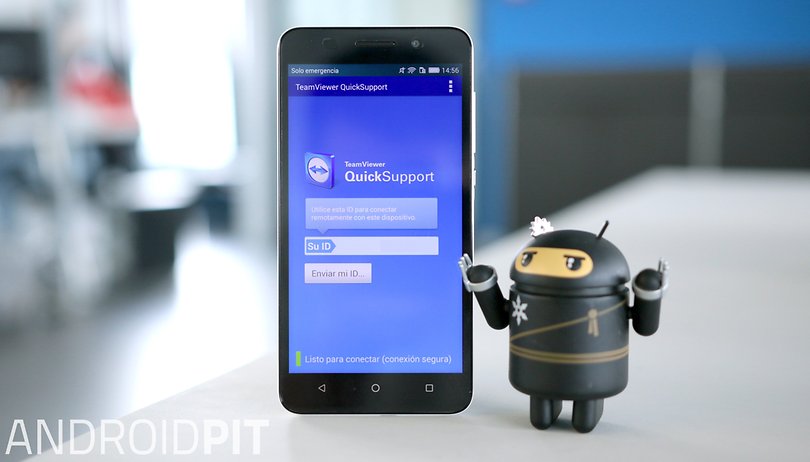

Siempre hay alguien que tiene serios problemas con su Android. A veces no es fácil saber, por ejemplo, cómo exportar los contactos o cómo configurar una aplicación. Pues bien, para ayudar a todo tipo de almas cándidas tenemos un magnífico aliado: TeamViewer QuickSupport.
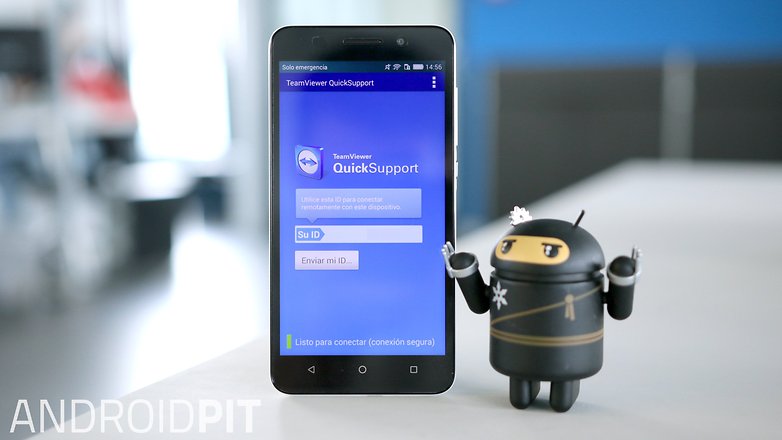
Por supuesto siempre me he ofrecido encantado a estos menesteres. El problema empieza cuando te llaman a las 11 de la noche preguntando: “oye, ¿cómo era eso de…?”, lo cual desencadena inevitablemente en un rosario de instrucciones durante varios minutos, ya sea por teléfono o, mi favorito, a través de mensajes en WhatsApp.
Con esta aplicación podemos ver el estado del teléfono y mucha información sobre el terminal, la red a la que se conecta, las aplicaciones instaladas y los procesos que se están ejecutando. Pero lo mejor de todo viene ahora, y es que podemos controlar el smartphone Android remotamente desde cualquier ordenador que tenga instalado TeamViewer. ¡Sí! Además la otra persona puede ver todo el proceso sin tener que colgar.
1.- Instalación
Instala la aplicación TeamViewer QuickSupport desde Play Store en el terminal a controlar. Si buscas la aplicación en Play Store aparecen varias aplicaciones con el mismo icono, pero nombradas como "QS Add-On: seguido del nombre de algún fabricante", no debemos instalar ninguno de estos Add-On al principio.
Cuando iniciemos por primera vez el TeamViewer QuickSupport nos preguntará si queremos instalar también el Add-On del fabricante de nuestro terminal, ahora sí podremos instalar el Add-On y no antes. Si no pregunta nada debería funcionar correctamente.
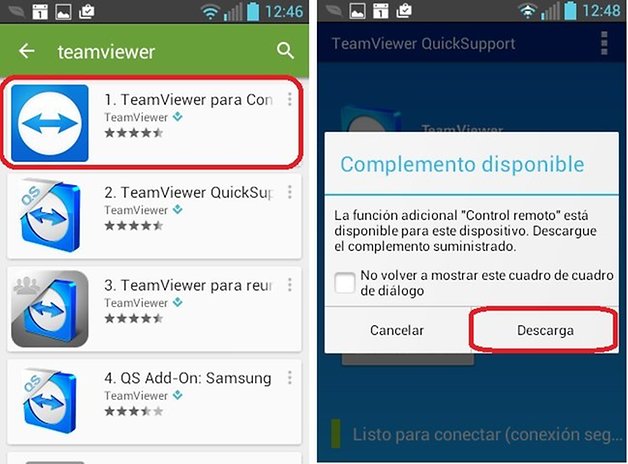
2.- Conexión
Para conectarnos necesitamos tener TeamViewer instalado en nuestro ordenador y la aplicación QuickSupport debe estar iniciada en el terminal Android. Ahora el usuario del terminal Android deberá comunicarnos, por WhatsApp, email o durante la llamada, el número ID que aparece en la aplicación Android.
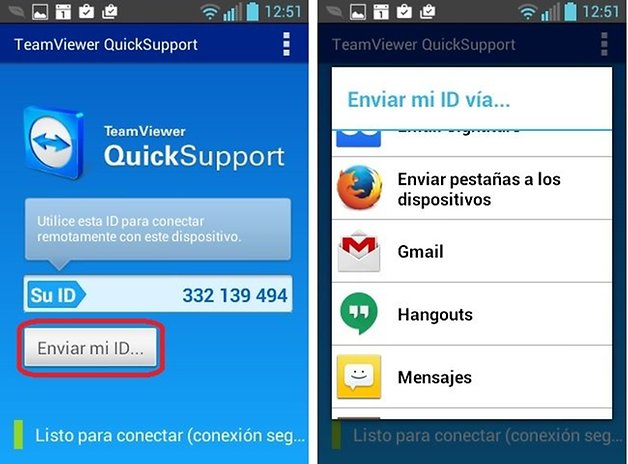
Una vez recibido el ID lo introducimos en el TeamViewer de nuestro ordenador en el apartado 'Controlar un ordenador remoto' y el usuario del terminal Android deberá permitir la conexión.
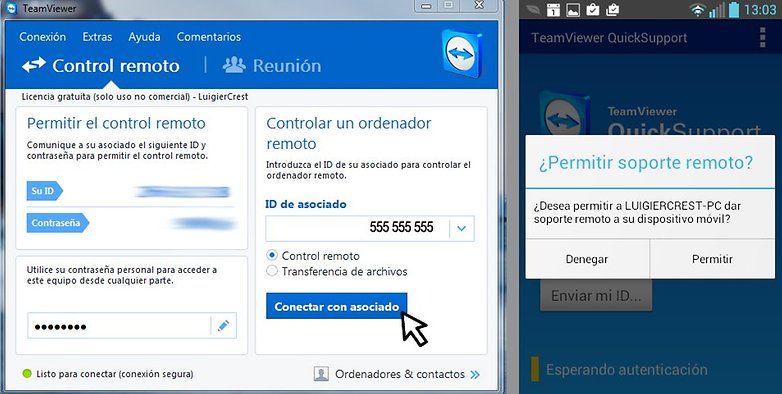
Una vez permitida la conexión podemos ver en nuestro ordenador el estado del teléfono, las aplicaciones instaladas, los procesos que se están ejecutando, la configuración de las redes, y el registro del sistema. Además tenemos un chat y podremos solicitar capturas de pantalla al usuario del terminal Android.
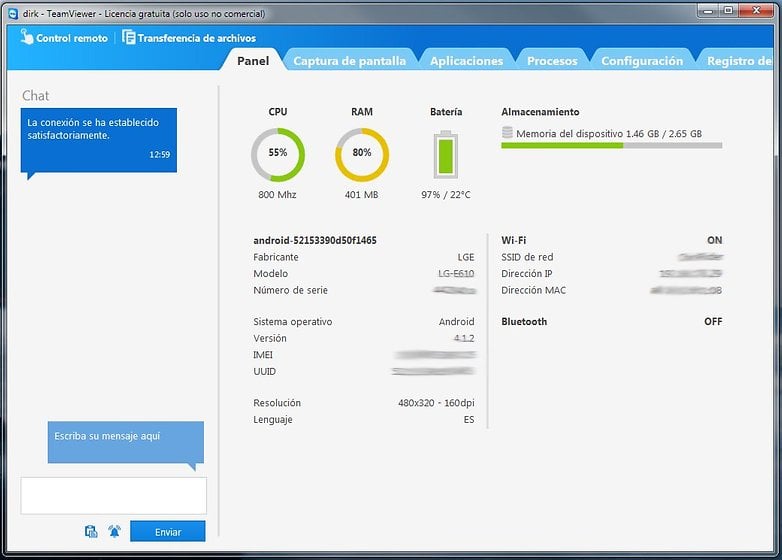

3.- Control del terminal Android
Para poder controlar el terminal desde nuestro ordenador necesitamos activar el 'control remoto' desde TeamViewer en nuestro ordenador y el usuario del terminal Android deberá permitir el control.
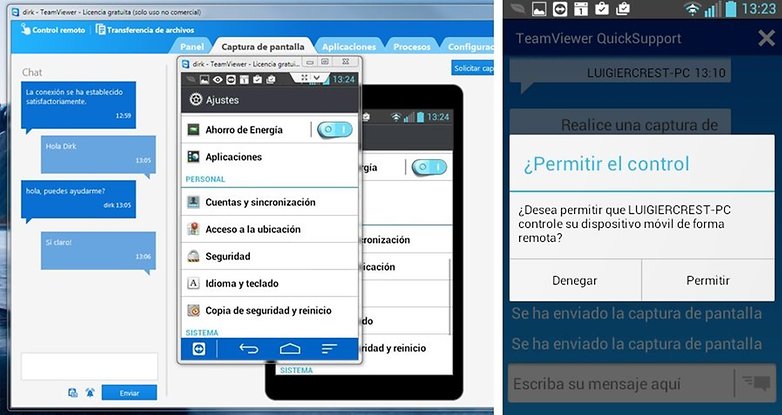
Ahora podemos usar el puntero del ratón como si fuese nuestro dedo sobre la pantalla. En este ejemplo he activado el borrado y bloqueo remoto.
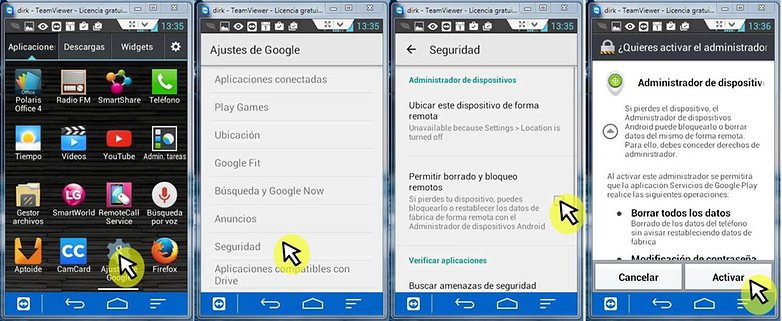
4.- Transferencia de Archivos
Además existe la opción de transmitir archivos entre el ordenador y el terminal Android. Aconsejo utilizarlo sólo y cuando el terminal a controlar pueda favorecerse de una conexión Wi-Fi, para evitar procesos muy lentos y, sobre todo, sustos en la factura por el uso de datos.
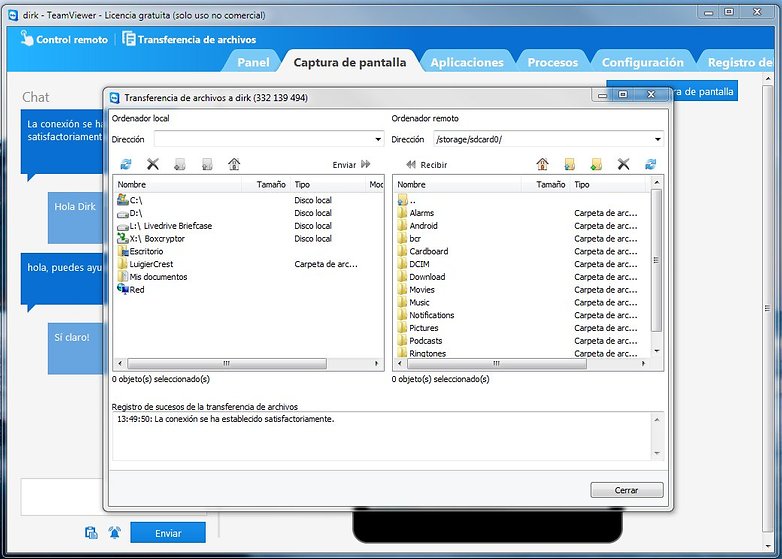
Como habéis podido observar TV QuickSupport es una herramienta muy potente que puede facilitarnos mucho la vida, la nuestra y la de los demás.
¿Te has visto alguna vez en una situación similar? ¿Cómo saliste adelante?








Hola, fui victima de fraude mediante esta APP, sólo quiero saber si es posible que mi celular pueda ser manipulado por estas personas,aunque haya desinstalado la app... lo que sucede es que simplemente se congeló y no pude optar por la opción de desconexión como se recomienda para finalizar dicha manipulación de mi celular.
buen articulo gracias
queria saber como puedo transferir archivos del movil al pc, pues solo me da la opcion contria.
gracias.
como transferir archivos del terminal al ordenador
me dice que tengo que comprar una licencia para poder conectarme a mi celular. en mi pc tengo el 8 sería por esto?
Recién acabo de instalar esta aplicación en el Android TV Box que estoy comercializando, para poder ofrecer dentro de la garantía; el soporte técnico remoto, pero desafortunadamente no funciona bien, ya que no me da la opción de control remoto y sólo puedo ver las características y el estado del Android TV Box en mi pc; pero no me sale la ventana del escritorio del Android en el computador...
Al parecer es un problema de la aplicación, pues en los comentarios de la aplicación a muchos usuarios les sucede igual...
Lo intenté también con mi celular...Y en este si sale el escritorio de mi celular en mi Computador y lo carga por unos segundos... pero luego queda negra la pantalla sin los iconos de las aplicaciones...
Si alguien sabe que se puede hacer para corregir este error se lo agradecería mucho.
Hola excelente aporte Luis, para los que tengan el problema de que el dispositivo no acepta conexion, actualicen la version en la PC, al menos así lo resolvi yo, pero ahora que me logre conectar remotamente, cuando ingreso, solo veo la ventana que muentras en la imagen con el chat a la izq. y las solapas a la derecha, pero me faltan las solapas de "Captura de Pantalla" y "Registro de...".
Primero pense que era porque usabas la version comercial, pero veo que tambien es la gratuita, que me puede faltar?
Hola, está genial tu aporte. Quería hacer una consulta, pasa que todo va genial con la instalación pero al momento de ejecutar no me sale la opción de CONTROL REMOTO y solo hay la opción de TRANSFERENCIA DE ARCHIVOS. El celular que tengo es un MOTO G 1032
Entre un PC con Windows 10 home 64 bits y un Samsung Galaxy Note 2, un tremendo fracaso. Tiempo perdido y nada más.
En el smartphone tienes que instalar el adon de samsung y si el dispositovo está rooteado o tiene una rom ni original es complicado
no acepta conexiones entrantes ni mi celu samsung S3 ni mi tablet ASUS. si estos dispositivos pueden controlar mi PC desktop normalmente.
Hola , tengo un TVbox andoid y en el PC me dice que no permite conecciones entrantes , y no se donde habilitarlo en el tvbox. desde ya muchas gracias
a mi tambien me sale lo de no acepta conexiones entrantes y lo hago desde el pc.. intenta entrar y no me deja no se como hacerlo de verdad
La persona que tiene el terminal debe aceptar la conexión
Gracias por la respuesta. A mi sólo me funciona el 'viceversa'. De PC a smartphone me dice que el móvil no acepta conexiones entrantes. Seguiremos intentándolo.
Con algunos terminales no me deja controlarlos desde el pc, es decir, en el teamviewer del pc no me da opción a controlarlo, solo llego hasta el paso 2, donde puedo ver el estado del Smartphone, que ya es algo.
Si tienes Samsung tienes además de instalar la app necesitas un Add-On https://play.google.com/store/apps/details?id=com.teamviewer.quicksupport.addon.samsung
No consigo conectar al movil. Me dice"Este asociado no acepta conexiones entrantes". Desde el móvil si que conecto al PC, pero a los terminales Android no puedo acceder. Probado con moviles Sony y Samsung sin éxito
De smartphone a smartphone no se puede controlar. Sólo se puede de PC a Smartphone o viceversa
¡Gracias por compartir Luis, Tremendo articulo!
Excelente!!
Me alegra mucho que os guste y a ayudar cuantos más mejor!
Un abrazo a todos